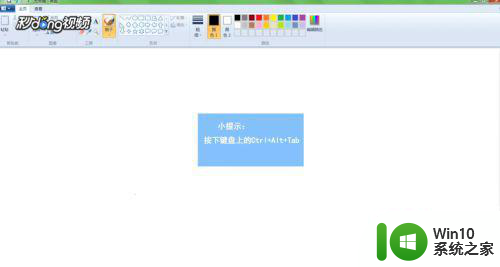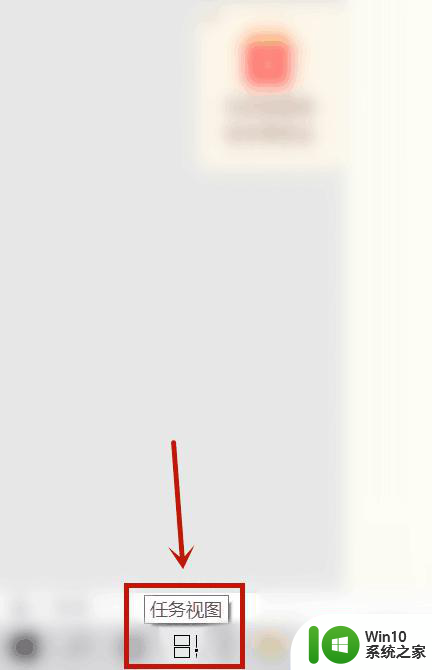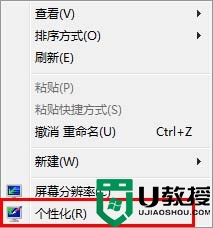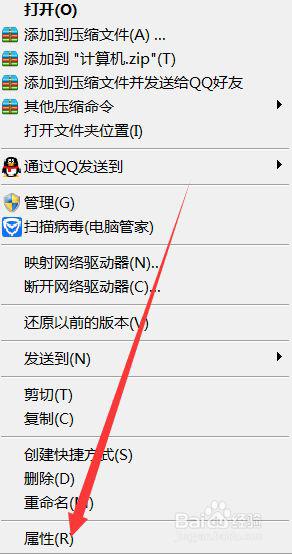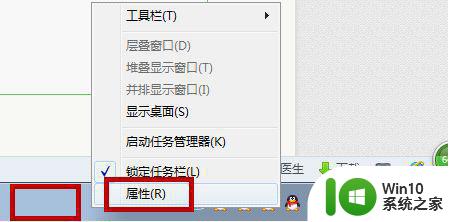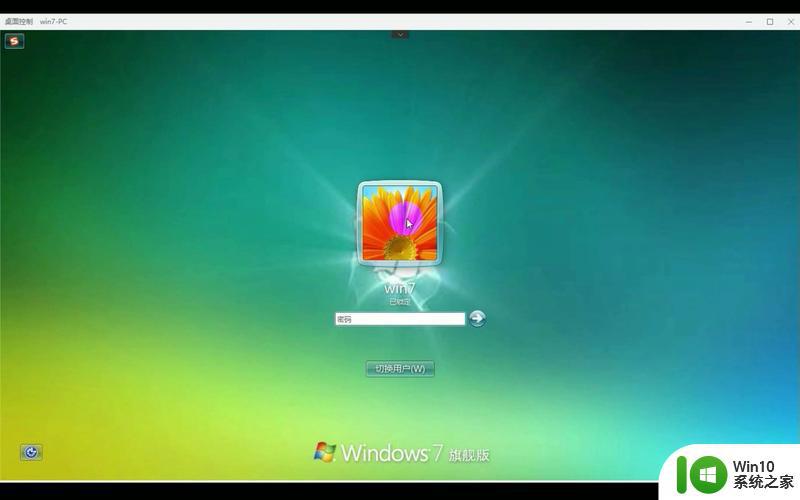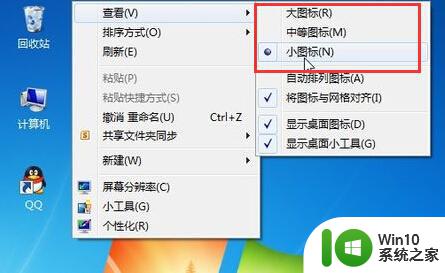win7系统如何快速切换到桌面工作界面 win7系统工作界面快速切换的技巧和方法
更新时间:2023-06-26 13:41:09作者:xiaoliu
win7系统如何快速切换到桌面工作界面,在使用win7系统时,我们经常需要在不同的应用程序之间切换,这时候快速切换到桌面工作界面就显得尤为重要,然而很多人可能并不知道如何快速地实现这一操作。下面我们将介绍一些技巧和方法,帮助大家轻松地实现win7系统工作界面的快速切换。
1、“Alt+Tab”组合快捷键是键盘流必备;如图所示:

2、可知“Alt+Esc”同样可以切换程序?不过无法切换以最小化的程序!如图所示:
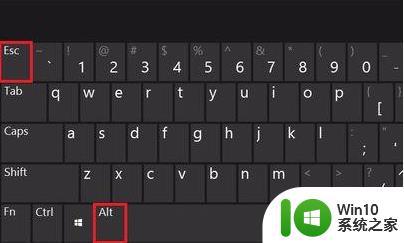
3、“Ctrl+Alt+Tab”组合键加入了方向键切换的功能,需回车或鼠标手动选择所需界面;如图所示:

4、“Win+Tab”强大的win图标键,需要Aero的支持!家庭普通版不能,win组合键的其他强大功能可自行百度;如图所示:

5、“Ctrl+win+Tab”同样加入了方向键选择的功能,可定住切换界面!自行选择哦。如图所示:

以上是关于如何快速切换到桌面工作界面的全部内容,出现相同情况的用户可以按照小编的方法解决。